「エックスサーバーの契約が終わった〜!」
「独自ドメインはどこで取得すればいいの?」
「お名前.comで独自ドメインを取得する方法が知りたい!」
ブログ運営に必ず必要となるレンタルサーバーの契約とドメイン。
当ブログは「エックスサーバー」と契約し、独自ドメインは「お名前.com」で取得しました。
今回は、ブログ運営に必要なもう一つの「独自ドメイン」の取得方法を分かりやすく解説します!
ブログ初心者でも簡単にサクッと取得できますので、安心して最後までお付き合いください^^
>>>無料登録はこちら!お名前.com
エックスサーバーの契約方法はこちらの記事がおすすめです!

CONTENTS [hide]
お名前.comで取得したい独自ドメインの利用可否を確認
それでは、早速ですが、お名前.comのサイトに移動しましょう。
取得したいドメイン名(ローマ字または日本語)が使える状態か、年間手数料がいくらかかるのかを確認します。
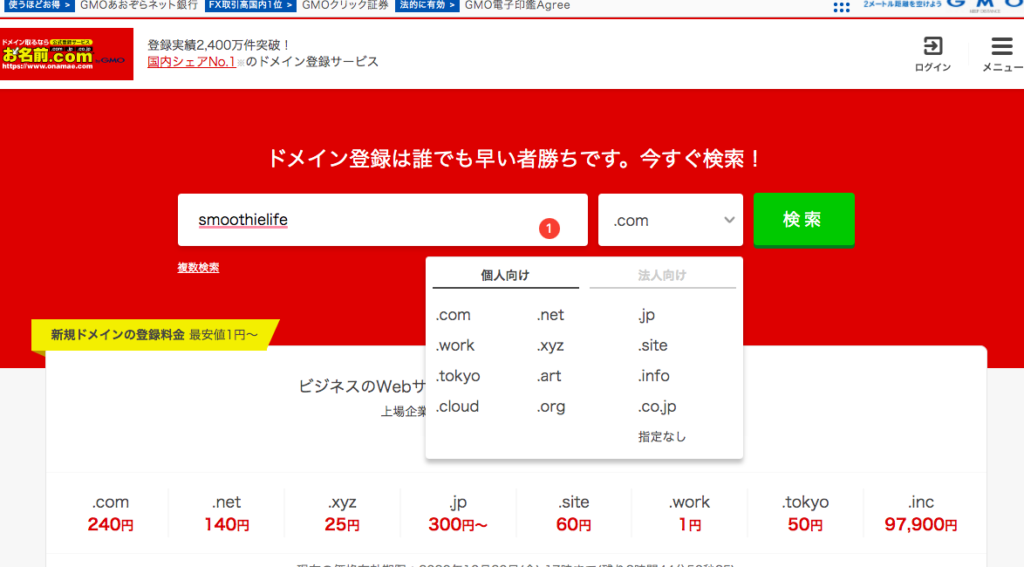
今回は、smoothielifeのドメインを取得する前提で話を進めていきます。
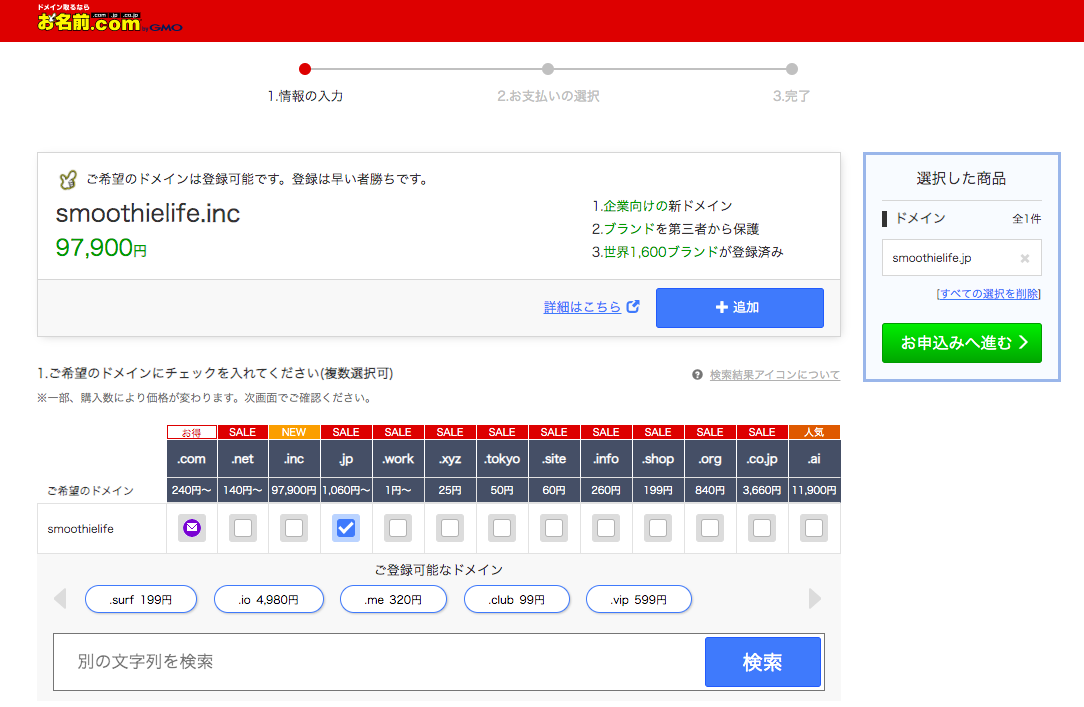
.comや.jpなどはあなたが好むものを選んでOKです。
詳しい内容はこちらの記事で解説していますので、のぞいてみてくださいね。
ブログ初心者でも失敗しない!ドメイン名の選び方ポイント3つを解説
お名前.comの会員IDをお持ちでない方は、ページ右側に表示されている、

「初めてご利用の方」にチェックを入れ、メールアドレスとパスワードを入力し、「次へ」をクリックします。
画面に沿って必要な情報を入力しましょう。(名前や住所、電話番号など)
ドメインNaviからドメイン登録を行うと、お名前ID・パスワードの入力を省略することができますよ!
ドメインを買う前に会員登録(無料)を完了しておきましょう!
まず、ドメインNaviにログインします。
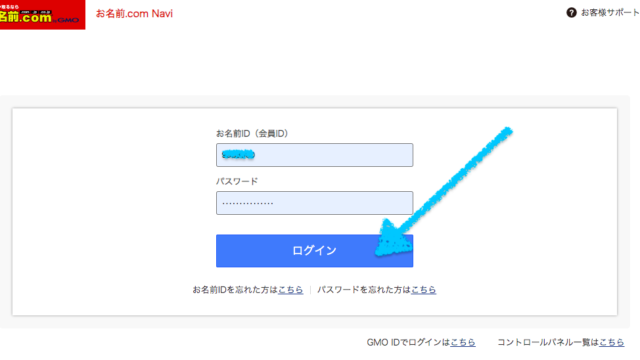
お名前ID(会員ID)とパスワードを入力し、「ログイン」をクリックします。
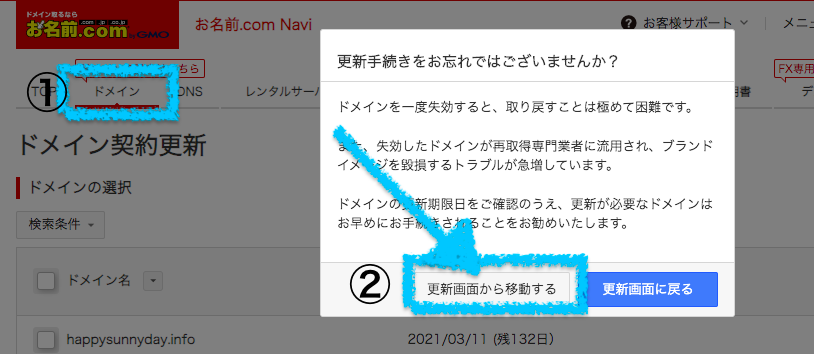
画面上にある「ドメイン」タブをクリックすると、更新手続きに関する表示が出ます。
「更新画面から移動する」をクリックしましょう。
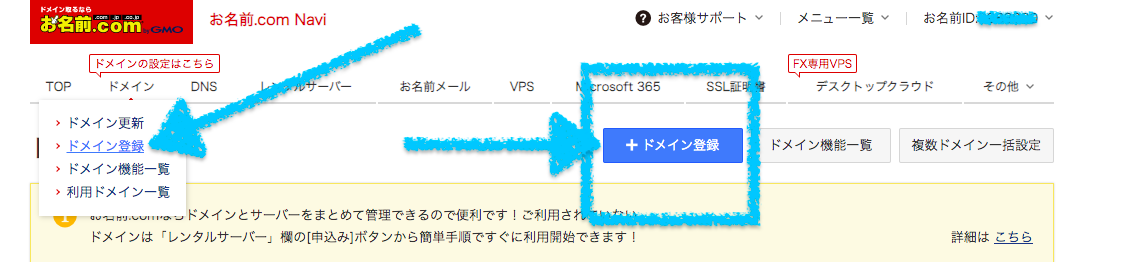
ドメイン画面の上記にある「ドメイン」タブ内の「ドメイン登録」、もしくは、「+ドメイン登録」のいずれかをクリックすると、ドメイン登録画面に移動します。

私は事前に取得可能なドメインを調べてから、お名前.comでドメインを取得していますが、もしあなたの気持ちの中で、他の候補もある場合は、複数のドメインを検索することができますので、安心してくださいね!
その場合は、1行に対してひとつのドメインを入力します。(1個ずつ改行する!)
smoothielife
smoothieslife
などのように入力しましょう。
ドメイン名にひとつ以上の単語が含まれる場合、スペースキーは使えません。

上記画像のように、赤く表示され、検索することさえできません。
-(ハイフン).(ドット・ピリオド)を使って2つに分けるとよいでしょう。
検索したいドメインを入力したら、右側にある「検索」ボタンをクリックします。
すると、

上記画面のように、取得可能なドメインがズラ〜と出てきます。
画面上に「smoothielife.inc 97,900円」とあり、ビックリするかもしれませんが、これはお名前.comが企業向けに推奨しているだけなので、安心してくださいね。
私も最初この画面を見たとき、「高すぎる!!!」と勘違いした経験があります。
今回は、日本国内をメインに配信したいと考えているので「.jp」にチェックを入れてあります。
ドメイン名が正しいか、選択したドメインの価格をもう一度確かめ、問題がなければ、画面右側にある「お申込みへ進む」ボタンをクリックします。
お名前.comのレンタルサーバーの選択画面が出てきますが、すでにエックスサーバーと契約しているので、「利用しない」を選択し、「次へ」のボタンをクリックします。

「登録済みのクレジットカード」にチェックを入れ、「申込む」をクリックします。
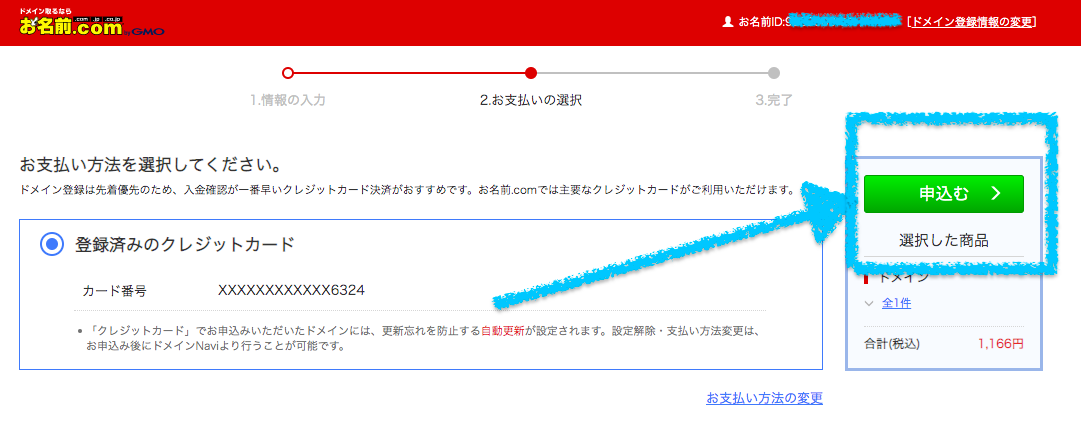
当ブログはお名前.comが提供するレンタルサーバーではなく、「エックスサーバー」と契約しているため、「エックスサーバー」にチェックを入れます。
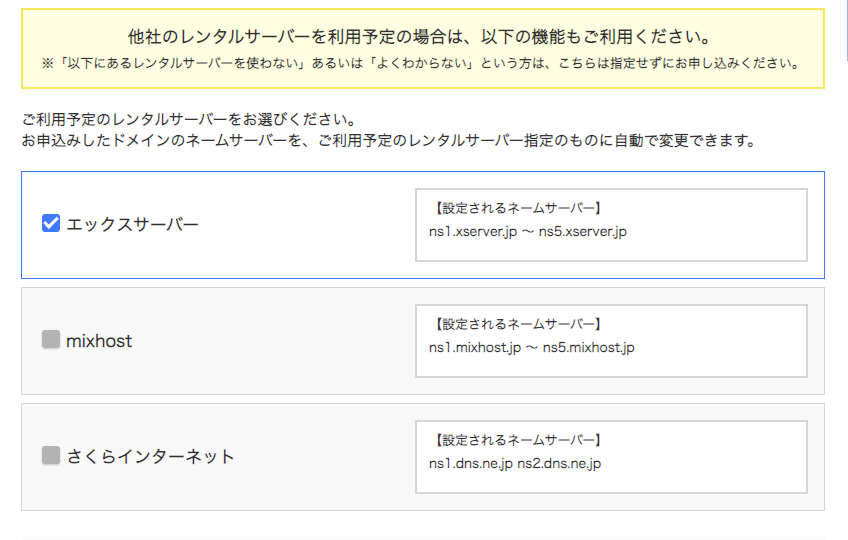
上記の画面で「エックスサーバー」にチェックを入れておくと、ネームサーバー名の変更をする必要がありません。(以下の項目で説明あり)
時短にもなりますので、まだエックスサーバーの契約が終わっていない場合は、先にエックスサーバーを契約することをおすすめします!
エックスサーバーの記事貼る!!!!
下記画像のようなポップアップが表示されますが、無視してOKです!
「ドメインのみ申込む」をクリックしましょう。
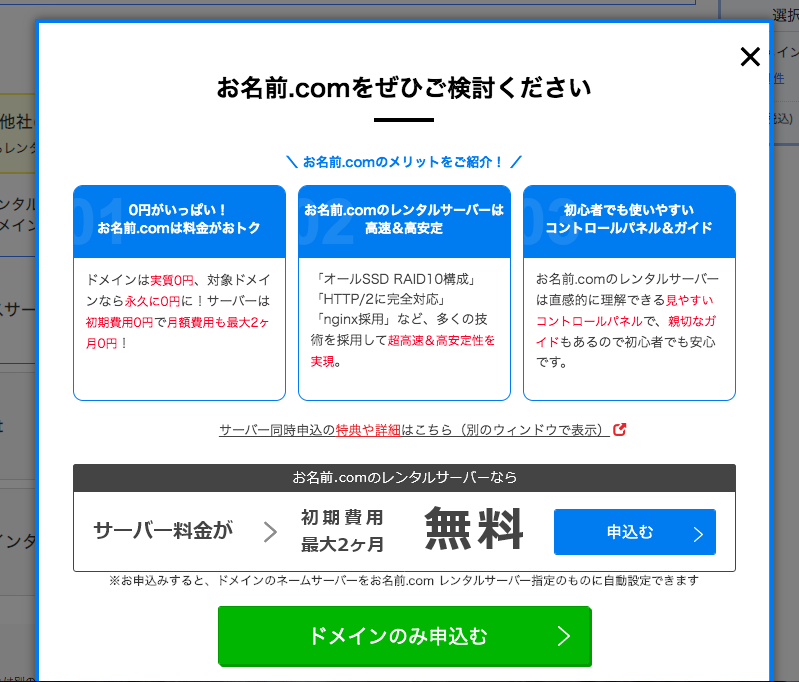
ドメインの申込みが完了しました!

これで独自ドメインの取得は完了です。
お疲れ様でした!
ネームサーバーの変更方法
独自ドメインを取得した後に、通常であれば「ネームサーバーの変更」を行う必要があるのですが、先ほど独自ドメインを登録する際に、
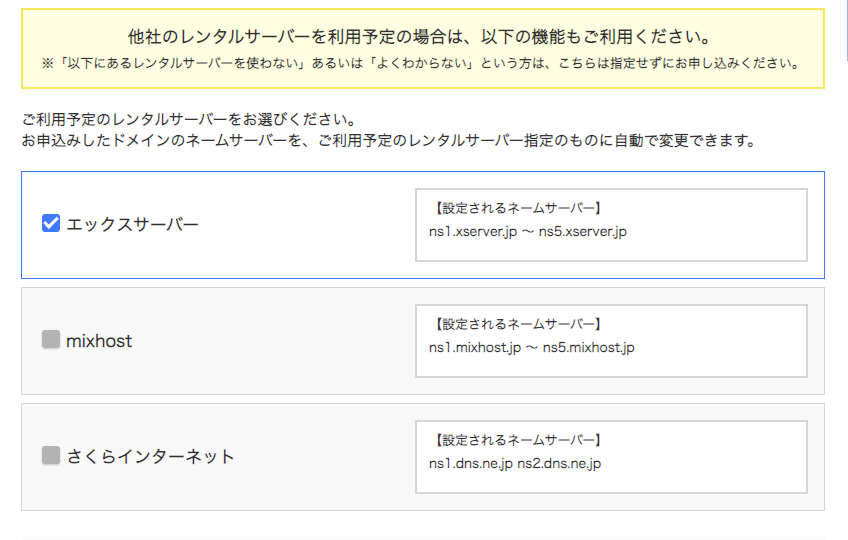
上記の「エックスサーバー」にチェックを入れたため、お名前.comの管理画面で「ネームサーバーの変更」をする必要がなくなりました!
これは時短にもなりますので、エックスサーバーの契約は先に完了させておくとよいでしょう!
ちなみに、ネームサーバーの設定画面は、管理画面左側のメニュー、もしくは、画面をスクロールダウンすると「ネームサーバーの設定」項目にあります。

いずれかの「ネームサーバーの変更」をクリックすると、
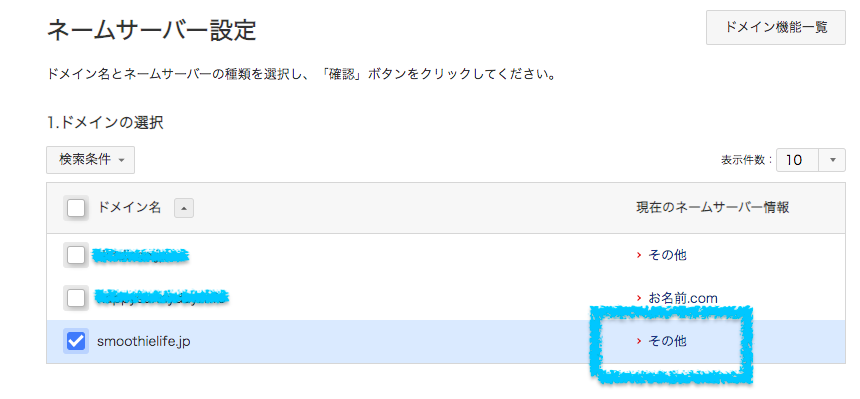
ネームサーバー設定画面が表示されます。
該当する独自ドメインにある「その他」をクリックすると、
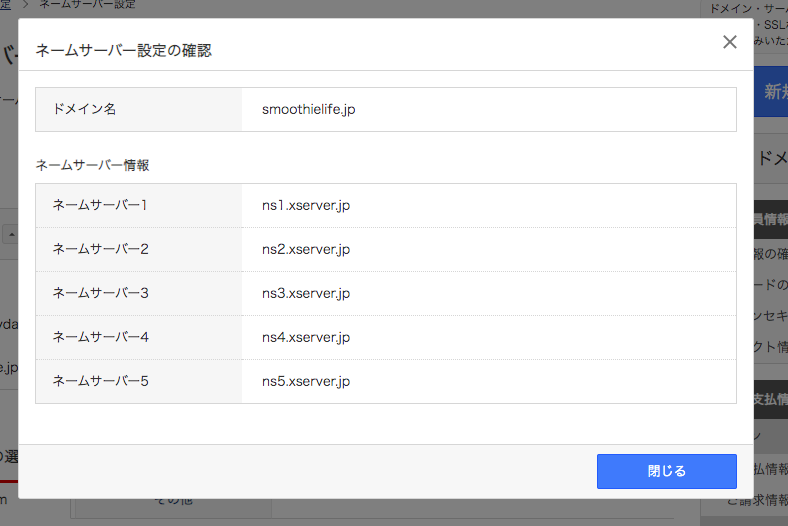
ネームサーバーがすでに設定されていることが確認できるはずです。
この作業がなくなったことで、ストレスも軽減されました^^
以上が、お名前.comで独自ドメインを取得する方法でした。
お疲れ様でした!
お名前.comを使えば簡単に独自ドメインが取得できる!
いかがでしたでしょうか?
ブログを立ち上げるために、最低限必要なモノは・・・
- レンタルサーバー(エックスサーバーなど)
- ドメイン
ですね!
今回は独自ドメインをお名前.comで取得する方法をお伝えしましたが、ブログ初心者の方でも簡単にドメインを取得することができます。
しかも!
先にレンタルサーバーの「エックスサーバー」契約を完了させていれば、ネームサーバーの変更をする必要もないので、とても楽チンです。
ネームサーバーはコピペ作業なのですが、余分なスペースが入ったり、間違ったネームサーバーを設定してしまうと、作業がうまく完了せずイライラするだけです。
エックスサーバーの契約を先に済ませてから、お名前.comで独自ドメインを取得するとよいでしょう!
最後までお読みいただきありがとうございました。
\簡単無料登録!/
■□━━ 急げ、ドメインは早い者勝ち! ━━□■
■お名前.com
![]()








